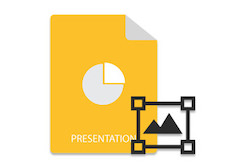
ลายน้ำมักใช้เพื่อป้องกันเอกสารหรือเพื่อระบุความเป็นเจ้าของ ในทางกลับกัน ใช้เพื่อแสดงสถานะของเอกสาร เช่น ต้นฉบับ ฉบับร่าง เป็นต้น ในบทความนี้ เราจะสาธิตวิธีการใส่ลายน้ำในงานนำเสนอ PowerPoint คุณจะได้เรียนรู้วิธีเพิ่มลายน้ำข้อความหรือรูปภาพลงในสไลด์ PowerPoint PPT ใน Python
- Python Library เพื่อเพิ่มลายน้ำให้กับสไลด์ PowerPoint
- เพิ่มลายน้ำให้กับสไลด์ PPT ใน Python
- ลบลายน้ำออกจาก PowerPoint PPT
Python Library เพื่อเพิ่มลายน้ำให้กับสไลด์ PowerPoint
ในการเพิ่มหรือลบลายน้ำในสไลด์ PPT เราจะใช้ Aposose.Slides for Python via .NET ไลบรารีนี้ช่วยให้คุณสร้างและจัดการงานนำเสนอ PowerPoint ได้อย่างราบรื่นจากภายในแอปพลิเคชัน Python ใช้คำสั่ง pip ต่อไปนี้เพื่อติดตั้งไลบรารีจาก PyPI
> pip install aspose.slides
เพิ่มลายน้ำให้กับสไลด์ PowerPoint PPT ใน Python
มีลายน้ำสองประเภทที่สามารถเพิ่มลงในสไลด์ PowerPoint ได้: รูปภาพและข้อความ ในการใส่ลายน้ำด้วยรูปภาพ รูปภาพจะถูกเพิ่มลงในสไลด์ PPT ในขณะที่ส่วนของข้อความจะถูกวางบนสไลด์ในกรณีของการใส่ลายน้ำแบบข้อความ ส่วนต่อไปนี้ครอบคลุมลายน้ำทั้งสองประเภทอย่างชัดเจน
เพิ่มลายน้ำข้อความให้กับสไลด์ PowerPoint ใน Python
ต่อไปนี้เป็นขั้นตอนในการเพิ่มลายน้ำข้อความให้กับสไลด์ PPT ใน Python
- ขั้นแรก ให้โหลด PowerPoint PPT/PPTX โดยใช้คลาสการนำเสนอ
- รับข้อมูลอ้างอิงของสไลด์ที่คุณต้องการเพิ่มลายน้ำ
- คำนวณตำแหน่งของลายน้ำ
- เพิ่มรูปร่างอัตโนมัติใหม่สำหรับลายน้ำโดยใช้เมธอด addautoshape()
- เพิ่มกรอบข้อความให้กับรูปร่างโดยใช้เมธอด addtextframe()
- กำหนดขนาดตัวอักษร สี ลำดับ และมุมการหมุนของลายน้ำ
- ล็อคลายน้ำเพื่อหลีกเลี่ยงการลบหรือแก้ไข
- สุดท้าย บันทึกไฟล์ PowerPoint ที่อัปเดตโดยใช้เมธอด Presentation.save(string, SaveFormat)
ตัวอย่างโค้ดต่อไปนี้แสดงวิธีเพิ่มลายน้ำข้อความลงในสไลด์ PowerPoint
import aspose.slides as slides
import aspose.pydrawing as drawing
# โหลดงานนำเสนอ
with slides.Presentation("presentation.pptx") as presentation:
# เลือกสไลด์
slide = presentation.slides[0]
# กำหนดตำแหน่งลายน้ำ
center = drawing.PointF(presentation.slide_size.size.width / 2, presentation.slide_size.size.height / 2)
width = 300
height = 300
x = center.x - width / 2
y = center.y - height / 2
# ใส่ลายน้ำ
watermarkShape = slide.shapes.add_auto_shape(slides.ShapeType.RECTANGLE, x, y, height, width)
watermarkShape.name = "watermark"
watermarkShape.fill_format.fill_type = slides.FillType.NO_FILL
watermarkShape.line_format.fill_format.fill_type = slides.FillType.NO_FILL
# ตั้งค่าข้อความ ลายน้ำ แบบอักษร และสี
watermarkTextFrame = watermarkShape.add_text_frame("Watermark")
watermarkPortion = watermarkTextFrame.paragraphs[0].portions[0]
watermarkPortion.portion_format.font_height = 52
watermarkPortion.portion_format.fill_format.fill_type = slides.FillType.SOLID
watermarkPortion.portion_format.fill_format.solid_fill_color.color = drawing.Color.red
# ล็อคลายน้ำเพื่อหลีกเลี่ยงการแก้ไข
watermarkShape.shape_lock.select_locked = True
watermarkShape.shape_lock.size_locked = True
watermarkShape.shape_lock.text_locked = True
watermarkShape.shape_lock.position_locked = True
watermarkShape.shape_lock.grouping_locked = True
# ตั้งการหมุน
watermarkShape.rotation = -45
# ส่งกลับ
slide.shapes.reorder(0, watermarkShape)
# บันทึกการนำเสนอ
presentation.save("text-watermark-slide.pptx", slides.export.SaveFormat.PPTX)
ในการเพิ่มลายน้ำให้กับสไลด์ทั้งหมด คุณสามารถวนซ้ำสไลด์หรือเพิ่มลายน้ำให้กับสไลด์ต้นแบบ ดังที่แสดงในตัวอย่างโค้ดต่อไปนี้
import aspose.slides as slides
import aspose.pydrawing as drawing
# โหลดงานนำเสนอ
with slides.Presentation("presentation.pptx") as presentation:
# เลือกสไลด์
master = presentation.masters[0]
# กำหนดตำแหน่งลายน้ำ
center = drawing.PointF(presentation.slide_size.size.width / 2, presentation.slide_size.size.height / 2)
width = 300
height = 300
x = center.x - width / 2
y = center.y - height / 2
# ใส่ลายน้ำ
watermarkShape = master.shapes.add_auto_shape(slides.ShapeType.RECTANGLE, x, y, height, width)
watermarkShape.name = "watermark"
watermarkShape.fill_format.fill_type = slides.FillType.NO_FILL
watermarkShape.line_format.fill_format.fill_type = slides.FillType.NO_FILL
# ตั้งค่าข้อความ ลายน้ำ แบบอักษร และสี
watermarkTextFrame = watermarkShape.add_text_frame("Watermark")
watermarkPortion = watermarkTextFrame.paragraphs[0].portions[0]
watermarkPortion.portion_format.font_height = 52
watermarkPortion.portion_format.fill_format.fill_type = slides.FillType.SOLID
watermarkPortion.portion_format.fill_format.solid_fill_color.color = drawing.Color.red
# ล็อคลายน้ำเพื่อหลีกเลี่ยงการแก้ไข
watermarkShape.shape_lock.select_locked = True
watermarkShape.shape_lock.size_locked = True
watermarkShape.shape_lock.text_locked = True
watermarkShape.shape_lock.position_locked = True
watermarkShape.shape_lock.grouping_locked = True
# ส่งกลับ
master.shapes.reorder(0, watermarkShape)
# ตั้งการหมุน
watermarkShape.rotation = -45
# บันทึกการนำเสนอ
presentation.save("text-watermark-ppt.pptx", slides.export.SaveFormat.PPTX)
ต่อไปนี้เป็นภาพหน้าจอของสไลด์ PowerPoint หลังจากใส่ลายน้ำแล้ว
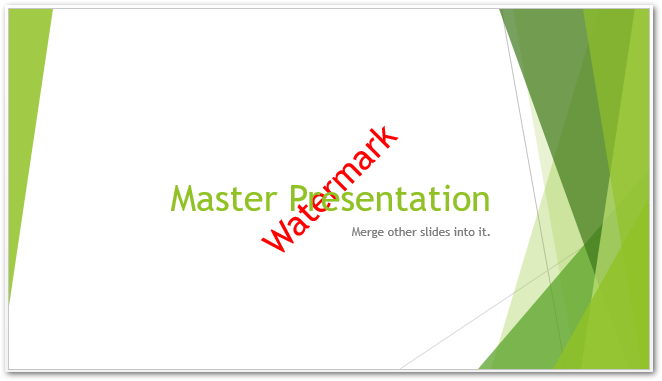
เพิ่มลายน้ำรูปภาพให้กับสไลด์ PowerPoint ใน Python
ต่อไปนี้เป็นขั้นตอนในการเพิ่มลายน้ำรูปภาพให้กับสไลด์ PowerPoint ใน Python
- ขั้นแรก ให้โหลดงานนำเสนอ PowerPoint โดยใช้คลาสการนำเสนอ
- รับข้อมูลอ้างอิงของสไลด์ที่คุณต้องการเพิ่มลายน้ำ
- คำนวณตำแหน่งของลายน้ำ
- โหลดภาพลายน้ำจากไฟล์
- เพิ่มรูปร่างใหม่สำหรับลายน้ำโดยใช้เมธอด addautoshape() และตั้งค่า shape.fillformat.filltype เป็น FillType.PICTURE
- ตั้งค่าภาพลายน้ำโดยใช้คุณสมบัติ shape.fillformat.picturefillformat.picture.image
- กำหนดลำดับของลายน้ำและล็อคเพื่อหลีกเลี่ยงการแก้ไข
- สุดท้าย ให้บันทึก PPT ที่อัปเดตโดยใช้เมธอด Presentation.save(string, SaveFormat)
ตัวอย่างโค้ดต่อไปนี้แสดงวิธีการเพิ่มลายน้ำรูปภาพลงในสไลด์ PowerPoint
import aspose.slides as slides
import aspose.pydrawing as drawing
# โหลดงานนำเสนอ
with slides.Presentation("presentation.pptx") as presentation:
# เลือกสไลด์
slide = presentation.slides[0]
# กำหนดตำแหน่งลายน้ำ
center = drawing.PointF(presentation.slide_size.size.width / 2, presentation.slide_size.size.height / 2)
width = 100
height = 100
x = center.x - width / 2
y = center.y - height / 2
# โหลดภาพ
with open("python-logo.png", "rb") as fs:
data = fs.read()
image = presentation.images.add_image(data)
# ใส่ลายน้ำ
watermarkShape = slide.shapes.add_auto_shape(slides.ShapeType.RECTANGLE, x, y, height, width)
watermarkShape.name = "watermark"
# ตั้งค่ารูปภาพสำหรับลายน้ำ
watermarkShape.fill_format.fill_type = slides.FillType.PICTURE
watermarkShape.fill_format.picture_fill_format.picture.image = image
watermarkShape.fill_format.picture_fill_format.picture_fill_mode = slides.PictureFillMode.STRETCH
watermarkShape.line_format.fill_format.fill_type = slides.FillType.NO_FILL
# ส่งกลับ
slide.shapes.reorder(0, watermarkShape)
# ล็อคลายน้ำเพื่อหลีกเลี่ยงการแก้ไข
watermarkShape.shape_lock.select_locked = True
watermarkShape.shape_lock.size_locked = True
watermarkShape.shape_lock.text_locked = True
watermarkShape.shape_lock.position_locked = True
watermarkShape.shape_lock.grouping_locked = True
# บันทึกการนำเสนอ
presentation.save("image-watermark-ppt.pptx", slides.export.SaveFormat.PPTX)
ต่อไปนี้เป็นภาพหน้าจอของสไลด์ PPT หลังจากเพิ่มลายน้ำรูปภาพ
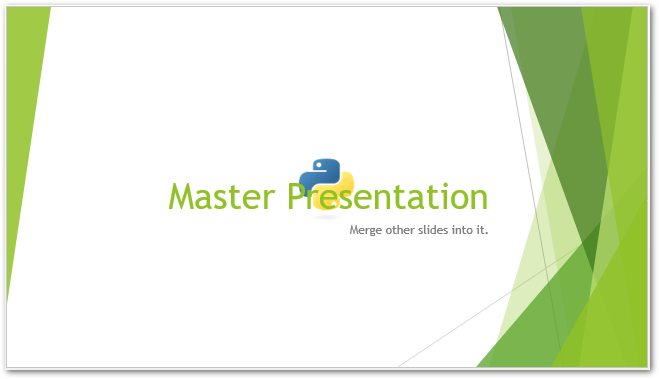
ลบลายน้ำออกจากสไลด์ PPT ใน Python
ในส่วนก่อนหน้านี้ คุณต้องสังเกตเห็นว่าเราได้กำหนดชื่อให้กับรูปร่างลายน้ำ ชื่อนี้ใช้เพื่อกรองรูปร่างที่ใช้เป็นลายน้ำ ดังนั้นเราจึงสามารถเข้าถึง แก้ไข หรือลบรูปร่างลายน้ำได้อย่างง่ายดาย ตัวอย่างโค้ดต่อไปนี้แสดงวิธีลบลายน้ำที่เราเพิ่มลงในสไลด์ PPT ใน Python
import aspose.slides as slides
import aspose.pydrawing as drawing
# โหลดงานนำเสนอ
with slides.Presentation("text-watermark-slide.pptx") as presentation:
# เลือกสไลด์
slide = presentation.slides[0]
shapesToRemove=[]
# วนซ้ำรูปร่างทั้งหมดในสไลด์
for i in range(len(slide.shapes)):
shape = slide.shapes[i]
# ถ้ารูปร่างเป็นลายน้ำ
if shape.name == "watermark":
shapesToRemove.append(shape)
# วนซ้ำรูปร่างทั้งหมดที่จะลบออก
for i in range(len(shapesToRemove)):
# ลบรูปร่าง
slide.shapes.remove(shapesToRemove[i])
# บันทึกการนำเสนอ
presentation.save("remove-watermark.pptx", slides.export.SaveFormat.PPTX)
รับใบอนุญาตฟรี
คุณสามารถใช้ Aspose.Slides for Python ผ่าน .NET ได้โดยไม่มีข้อจำกัดในการประเมินโดยขอ ใบอนุญาตชั่วคราว
บทสรุป
ในบทความนี้ คุณได้เรียนรู้วิธีเพิ่มลายน้ำให้กับสไลด์ PowerPoint ใน Python เราได้กล่าวถึงวิธีการเพิ่มลายน้ำข้อความและรูปภาพในสไลด์ PPT นอกจากนี้ คุณได้เห็นวิธีการลบลายน้ำออกจาก PowerPoint PPT โดยทางโปรแกรม นอกจากนี้ คุณสามารถอ่าน เอกสารประกอบ เพื่อสำรวจคุณสมบัติอื่นๆ ของ Aspose.Slides for Python นอกจากนี้ คุณสามารถโพสต์คำถามของคุณไปที่ ฟอรัม ของเรา
ดูสิ่งนี้ด้วย
- สร้างไฟล์ PowerPoint ใน Python
- แปลง PPTX เป็น PDF ใน Python
- แปลง PPT เป็น PNG ใน Python
- PPT/PPTX เป็น HTML ใน Python
ข้อมูล: คุณอาจต้องการดูเครื่องมือออนไลน์ฟรีที่นำเสนอโดย Aspose.Slides เพื่อ เพิ่มลายน้ำ และ ลบลายน้ำ จากงานนำเสนอ PowerPoint